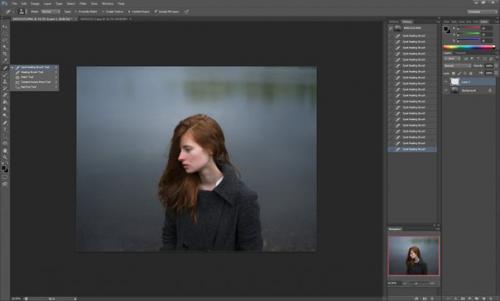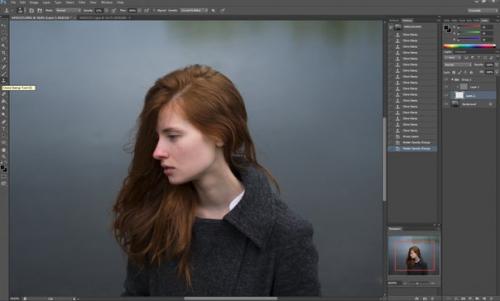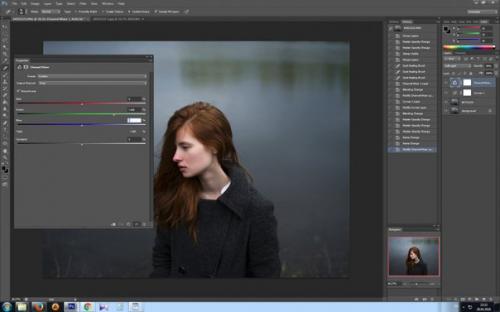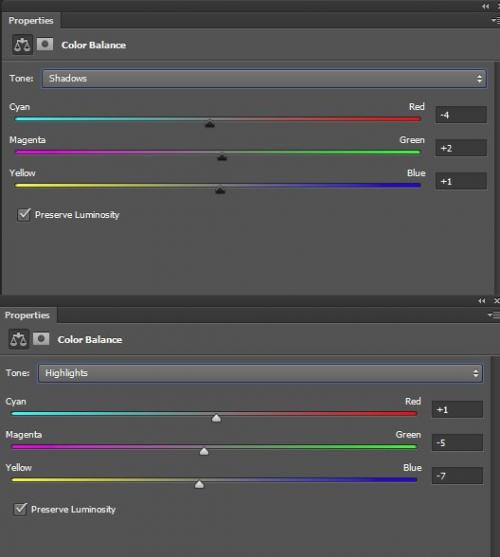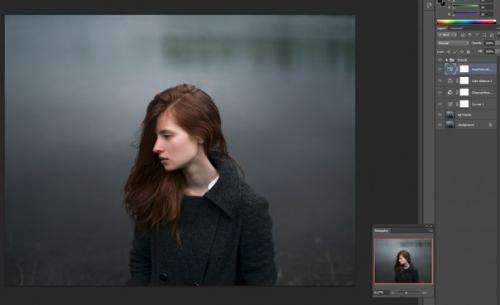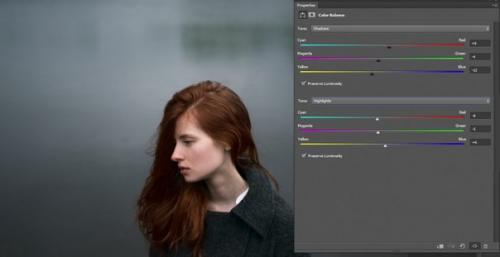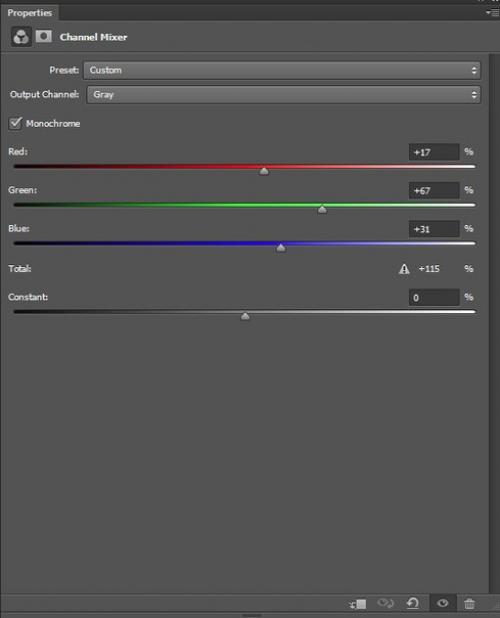Здравствуйте, уважаемые читатели Photocasa!
Меня зовут Anton Montbrillant, и я хотел бы рассказать о том, как обрабатываю свои портретные фотографии.
Я делаю максимально естественную обработку без каких-либо сложных тонировок и рисования, при этом стараюсь выполнить это достаточно простыми инструментами, что позволяет сохранить красивые и естественные цвета. Итак, давайте мы посмотрим на исходное изображение. Фотография снята на камеру Pentax 645d и объектив smc Pentax - D FA 645 55mm f/2. 8 AL IF.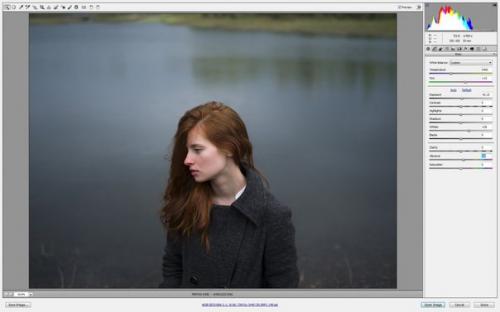
Открываем RAW - файл (в моем случае - DNG) в Adobe Camera Raw (ACR. Сначала правим баланс белого, сдвигая оттенок (Tint) в сторону зеленого. Во вкладке Camera Calibration ставим профиль для своей камеры, для Pentax 645d - Adobe Standart. В первой вкладке подправляем экспозицию (Exposure) до значения 0. 15 и выставляем точки черного и белого. Для этого с зажатой клавишей ALT сначала двигаем ползунок Blacks до возникновения черных пятен, затем тем же способом перемещаем ползунок Whites. Вкладку "Тени и Света" я стараюсь не использовать, т. к. они деструктивно влияют на.
Картинку.
Коррекция индивидуальна для каждой фотографии. В этом случае я не делаю фотографию максимально контрастной, чтобы затем увеличить этот параметр в Adobe Photoshop по маскам в областях, где это потребуется (фото 1. открываю изображение (Open Image. Затем при кадрировании этого снимка я линию берега отрезал.
Дальнейшую обработку я разбиваю на два этапа: ретушь и цветокоррекция. (Фото 2).
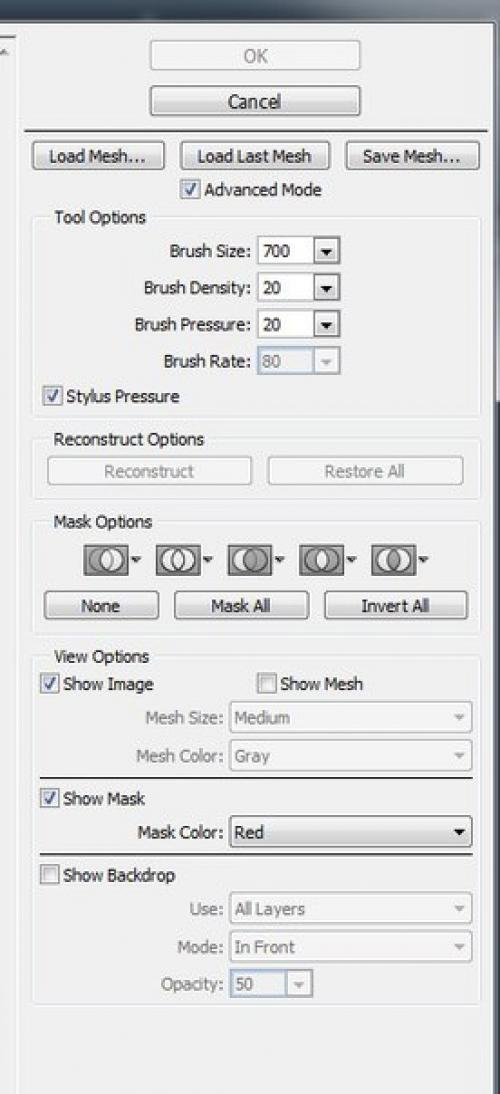
Ретушь.
Этот этап обработки я всегда начинаю с фильтра "Пластика", если она требуется.
Переходим в меню "Фильтр" - Liquify. Настройки кисти у меня выглядят следующим образом: "Прозрачность" - 20% и "нажим" - 20%. Это.
Позволяет применить "Пластику" более деликатно. Также я пользуюсь графическим планшетом, что ускоряет кропотливый процесс.
В фильтре "Пластика" правлю линию шеи, делая ее тоньше.
Далее создаю новый пустой слой и на нем работаю инструментом Healing Brush Tool, удаляя крупные дефекты на коже, "Лечащей Кистью" убираю влезшие в кадр детали кустов слева и справа от модели (фото 3. после тщательной чистки кожи сливаю слои и делаю копию самого верхнего для использования метода "частотного разложения". К скопированному слою применяю фильтр Other - High Pass, подбирая радиус передвижением ползунка до тех пор, пока не появятся цветные контуры. В моем случае значение радиуса равно 4. применяю фильтр, а слой перевожу в режим наложения Linear Light. Нажимаю Ctrl создать новый слой (кнопка в правом нижнем углу. Наводим курсор между слоями 1 и 2 (пустым) на видимую границу и, зажимая ALT, нажимаю левую клавишу мыши (далее - ЛКМ. Пустой слой к слою с High Pass привязался. Необходимо работать всегда в пустом слое.
Выбираю инструмент Clone Stamp ( "Штамп") жесткостью 0 и прозрачностью 10-15 и обязательно меняю Sample ("образец") с Current Layer (активный слой) на Current.